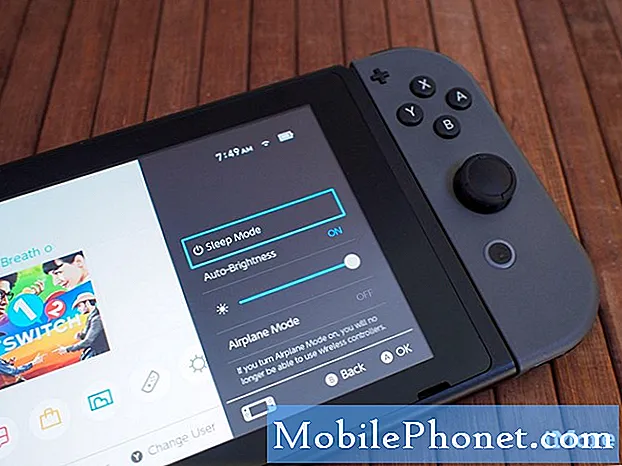Zawartość
Oprócz niesamowitego ekranu AMOLED, Twój Galaxy S10 ma również jeden z najlepszych systemów dźwiękowych w dzisiejszym urządzeniu elektronicznym. Ale podobnie jak inne funkcje, dźwięk również może stać się problematyczny z wielu możliwych powodów. Jeśli masz Galaxy S10 bez problemu z dźwiękiem, powinieneś spróbować zawęzić czynniki, aby znaleźć rozwiązanie. Ten post dotyczący rozwiązywania problemów przeprowadzi Cię przez wszystkie kroki, aby to zrobić.
Zanim przejdziemy dalej, przypominamy, że jeśli szukasz rozwiązania własnego problemu z #Androidem, możesz skontaktować się z nami, korzystając z linku podanego na dole tej strony. Opisując swój problem, podaj jak najwięcej szczegółów, abyśmy mogli łatwo znaleźć odpowiednie rozwiązanie. Jeśli możesz, dołącz dokładne komunikaty o błędach, aby dać nam pomysł, od czego zacząć. Jeśli wypróbowałeś już kilka kroków rozwiązywania problemów przed wysłaniem do nas e-maila, pamiętaj o ich podaniu, abyśmy mogli pominąć je w naszych odpowiedziach.
Jak naprawić Galaxy S10 bez problemu z dźwiękiem | dźwięk nie działa
Zastanawiasz się, co zrobić w przypadku braku dźwięku w Galaxy S10? Poniżej znajdują się rozwiązania, które musisz spróbować naprawić.
S10 Brak poprawki dźwięku nr 1: Dowiedz się, co zrobiłeś inaczej
Przed przystąpieniem do rozwiązywania problemów z urządzeniem nie jest złym pomysłem sprawdzenie, czy coś, co zrobiłeś, mogło spowodować problem. Jeśli jesteś typem, który ma tendencję do majstrowania przy ustawieniach przez cały czas, mogą wystąpić pewne zmiany, które wprowadziłeś przez pomyłkę. Jeśli nadal pamiętasz określone zmodyfikowane ustawienia, spróbuj je cofnąć, aby sprawdzić, czy to coś zmieni. Jeśli nie pamiętasz, co zrobiłeś inaczej, przejdź do poniższych kroków rozwiązywania problemów.
S10 Brak problemu z dźwiękiem, poprawka nr 2: Sprawdź, czy przycisk głośności działa
Podczas rozwiązywania problemów z dźwiękiem na urządzeniach Samsung Galaxy chcesz się upewnić, że przycisk głośności jest zaznaczony. Może to zabrzmieć głupio, ale wiele osób kontaktowało się z nami w sprawie utraty dźwięku przez ich urządzenie, aby później dowiedzieć się, że po prostu nie udało im się zwiększyć głośności. Jeśli nie jest to zaznaczone, spróbuj najpierw nacisnąć przycisk zwiększania głośności i sprawdź, czy telefon wydaje dźwięk.
S10 Brak problemu z dźwiękiem, poprawka nr 3: Potwierdź, że Bluetooth jest wyłączony
Jeśli głośnik Galaxy S10 nie wydaje żadnego dźwięku, na przykład, gdy próbujesz odtwarzać muzykę lub dzwonisz, prawdopodobnie jest to spowodowane połączeniem z zestawem słuchawkowym Bluetooth. Spróbuj wyłączyć Bluetooth na swoim urządzeniu i sprawdź, czy głośnik działa.
Aby wyłączyć Bluetooth, rozwiń pasek powiadomień od góry i dotknij ikony Bluetooth.
S10 Brak problemu z dźwiękiem, poprawka nr 4: Wymuszony restart
Ponowne uruchomienie urządzenia w normalny sposób jest pierwszym i najłatwiejszym sposobem rozwiązania takiego problemu. Jeśli jeszcze tego nie próbowałeś, oto co musisz zrobić:
- Naciśnij i przytrzymaj przyciski zasilania + zmniejszania głośności przez około 12 sekund lub do wyłączenia zasilania urządzenia. Uwaga: poczekaj kilka sekund, aż pojawi się ekran Maintenance Boot Mode.
- Na ekranie Maintenance Boot Mode wybierz Normal Boot. Uwaga: użyj przycisków głośności, aby przełączać dostępne opcje, oraz lewego dolnego przycisku (poniżej przycisków głośności), aby wybrać. Resetowanie może potrwać do 90 sekund.
- Jeśli ekran Maintenance Boot Mode nie pojawi się, oznacza to, że Twoje urządzenie go nie ma. Po prostu poczekaj, aż urządzenie całkowicie się wyłączy.
S10 Brak problemu z dźwiękiem, poprawka nr 5: Sprawdź, czy ustawienia dźwięku są skonfigurowane poprawnie
Może się zdarzyć, że aplikacja lub usługa zmieni ustawienia dźwięku bez Twojej wiedzy. Aby to sprawdzić, zejdź pod Ustawienia> Dźwięk i wibracje i włącz wszystkie odpowiednie opcje.
S10 Brak problemu z dźwiękiem, poprawka nr 6: Zresetuj preferencje aplikacji
Niektóre aplikacje do działania wymagają innych aplikacji lub usług domyślnych. Aby upewnić się, że wszystkie właściwe domyślne aplikacje i usługi są uruchomione i działają, spróbuj zresetować preferencje aplikacji i zobaczyć, co się stanie. Oto jak to się robi:
- Otwórz aplikację Ustawienia.
- Kliknij Aplikacje.
- Stuknij w Więcej ustawień w prawym górnym rogu (ikona z trzema kropkami).
- Wybierz Resetuj preferencje aplikacji.
- Uruchom ponownie S10 i sprawdź, czy nie ma problemu.
S10 Brak problemu z dźwiękiem, poprawka nr 7: Zresetuj wszystkie ustawienia
Innym dobrym krokiem do rozwiązania problemu, który można wykonać w tej sytuacji, jest przywrócenie domyślnych ustawień oprogramowania. W przeciwieństwie do przywrócenia ustawień fabrycznych nie spowoduje to usunięcia Twoich danych osobowych, więc możesz to zrobić bezpiecznie. Oto jak to zrobić:
- Otwórz aplikację Ustawienia.
- Kliknij Zarządzanie ogólne.
- Stuknij Resetuj.
- Kliknij Resetuj ustawienia.
- Stuknij Resetuj ustawienia, aby potwierdzić.
S10 Brak problemu z dźwiękiem, poprawka nr 8: Zainstaluj aktualizacje
Niektóre błędy można naprawić tylko za pomocą poprawek lub aktualizacji oprogramowania. Aby zmniejszyć ryzyko pojawienia się błędów lub naprawić znane, upewnij się, że oprogramowanie i wszystkie aplikacje są aktualne. Możesz to zrobić, zawsze zezwalając na pobieranie i instalowanie aktualizacji przez cały czas. Domyślnie Twój S10 powinien już być ustawiony, aby to robić, ale w przypadku zmiany tego ustawienia, niech to będzie przypomnienie.
Jeśli instalujesz aplikacje również poza Sklepem Play, upewnij się, że je aktualizujesz, aby zminimalizować ryzyko błędów z powodu niekompatybilności.
S10 Brak problemu z dźwiękiem, poprawka nr 9: Sprawdź, czy nie ma nieuczciwej aplikacji
W innych podobnych przypadkach przyczyną może być zła aplikacja. Aby sprawdzić, czy tak jest, uruchom ponownie urządzenie w trybie awaryjnym i zobacz, co się stanie. Oto jak:
- Naciśnij i przytrzymaj przycisk zasilania, aż pojawi się okno wyłączania, a następnie zwolnij.
- Dotknij i przytrzymaj Wyłącz, aż pojawi się monit trybu awaryjnego, a następnie zwolnij.
- Aby potwierdzić, kliknij Tryb awaryjny.
- Proces może zająć do 30 sekund.
- Po ponownym uruchomieniu w lewym dolnym rogu ekranu głównego pojawia się „Tryb awaryjny”.
Pamiętaj, że aplikacje innych firm są wyłączone w tym trybie, więc możesz użyć wstępnie zainstalowanych aplikacji. Jeśli błąd nie pojawi się w trybie awaryjnym, oznacza to, że przyczyną problemu jest zła aplikacja. Odinstaluj ostatnio zainstalowaną aplikację i sprawdź, czy to naprawi. Jeśli problem nie ustąpi, użyj procesu eliminacji, aby zidentyfikować nieuczciwą aplikację. Oto jak:
- Uruchom w trybie awaryjnym.
- Sprawdź problem.
- Po potwierdzeniu, że winę ponosi aplikacja innej firmy, możesz rozpocząć odinstalowywanie aplikacji indywidualnie. Sugerujemy, aby rozpocząć od ostatnio dodanych.
- Po odinstalowaniu aplikacji uruchom ponownie telefon w trybie normalnym i sprawdź, czy nie ma problemu.
- Jeśli Twój S10 nadal sprawia problemy, powtórz kroki 1-4.
S10 Brak problemu z dźwiękiem, poprawka nr 10: Przywracanie ustawień fabrycznych
Aby sprawdzić, czy przyczyną problemu jest usterka, rozważ wyczyszczenie urządzenia poprzez przywrócenie ustawień fabrycznych. Ten krok rozwiązywania problemów wyczyści Twoje dane osobowe, więc zrób ich kopię zapasową z wyprzedzeniem. Po wykonaniu kopii zapasowej wykonaj następujące kroki, aby rozpocząć przywracanie ustawień fabrycznych:
Metoda 1: Jak wykonać twardy reset w telefonie Samsung Galaxy S10 za pomocą menu Ustawienia
- Utwórz kopię zapasową swoich danych osobowych i usuń swoje konto Google.
- Otwórz aplikację Ustawienia.
- Przewiń i kliknij Zarządzanie ogólne.
- Stuknij Resetuj.
- Wybierz Przywracanie danych fabrycznych z podanych opcji.
- Przeczytaj informacje, a następnie dotknij Resetuj, aby kontynuować.
- Stuknij Usuń wszystko, aby potwierdzić czynność.
Metoda 2: Jak wykonać twardy reset w telefonie Samsung Galaxy S10 za pomocą przycisków sprzętowych
- Jeśli to możliwe, z wyprzedzeniem utwórz kopię zapasową swoich danych osobowych. Jeśli problem uniemożliwia Ci to, po prostu pomiń ten krok.
- Ponadto chcesz się upewnić, że usuniesz swoje konto Google. Jeśli problem uniemożliwia Ci to, po prostu pomiń ten krok.
- Wyłącz urządzenie. To jest ważne. Jeśli nie możesz go wyłączyć, nigdy nie będzie można uruchomić systemu w trybie odzyskiwania. Jeśli nie możesz regularnie wyłączać urządzenia przyciskiem zasilania, zaczekaj, aż bateria telefonu się wyczerpie. Następnie ładuj telefon przez 30 minut przed uruchomieniem w trybie odzyskiwania.
- Naciśnij i przytrzymaj jednocześnie przycisk zwiększania głośności i przycisk Bixby.
- Przytrzymując klawisze zwiększania głośności i Bixby, naciśnij i przytrzymaj przycisk zasilania.
- Pojawi się menu ekranu odzyskiwania. Kiedy to zobaczysz, zwolnij przyciski.
- Naciskaj przycisk zmniejszania głośności, aż zaznaczysz „Wipe data / factory reset”.
- Naciśnij przycisk zasilania, by wybrać „Wipe data / factory reset”.
- Użyj przycisku Ciszej, aby podświetlić Tak.
- Naciśnij przycisk zasilania, aby potwierdzić przywrócenie ustawień fabrycznych.
Uzyskaj pomoc firmy Samsung
Jeśli żadne z tych rozwiązań w ogóle nie pomoże, problem musi wykraczać poza Twoje możliwości. Może wystąpić awaria sprzętu lub awaria, która uniemożliwia prawidłowe działanie dźwięku. Aby uzyskać pomoc, odwiedź lokalne centrum serwisowe firmy Samsung.
Jeśli uznasz ten post za pomocny, pomóż nam, przekazując wiadomość swoim znajomym. TheDroidGuy jest również obecny w sieci społecznościowej, więc możesz chcieć wchodzić w interakcje z naszą społecznością na naszych stronach na Facebooku i Twitterze.